TigerVNC en RealVNC op Raspberry Pi Boekworm OS
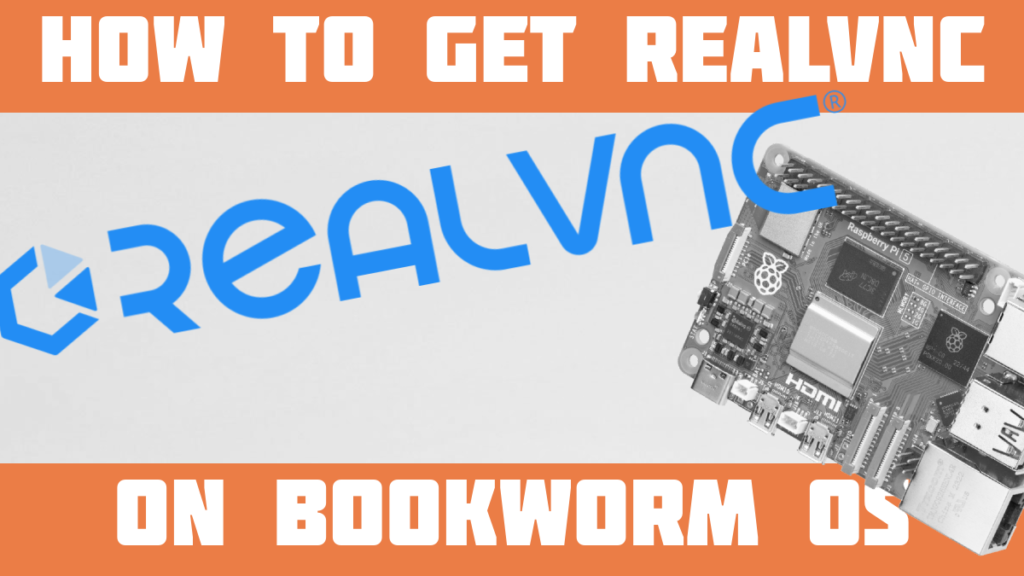
Sinds de release van Bookworm OS heb ik een aantal mensen zien worstelen om een VNC-server op hun Raspberry Pi te installeren.
Daarom dacht ik van deze gelegenheid gebruik te maken om met jullie te delen hoe je RealVNC op de jouwe kunt installeren. We bespraken de overstap van RealVNC in ons artikel over Bookworm OSvoor meer informatie.
Hier zal ik eerst uitleggen wat het probleem is en dan zal ik je twee opties geven over hoe om te gaan met de nieuwe setup. Eén is om TigerVNC te installeren. Twee is om terug te gaan van Wayland naar X11 en dan RealVNC te configureren.
VNC op Bookworm OS
Als je nieuw bent in de wereld van VNC-servers en -clients, zal ik het kort uitleggen.
Met een Virtual Network Computing (VNC)-server heb je op afstand toegang tot de grafische gebruikersinterface van een bureaublad.
Terwijl je SSH kunt gebruiken om op afstand toegang te krijgen tot de terminal, kun je een VNC server en client (ook wel een "viewer" genoemd) gebruiken om op afstand toegang te krijgen tot de GUI.
Dus op je Raspberry Pi ga je naar Raspberry Pi Configuration en zet je VNC aan. Hierdoor krijg je de RealVNC server te zien. Vervolgens download je op je andere computer de RealVNC kijker en dan heb je volledige controle.
Traditioneel, op Raspberry Pi Bullseye OS bijvoorbeeld, ziet dit er ongeveer zo uit:
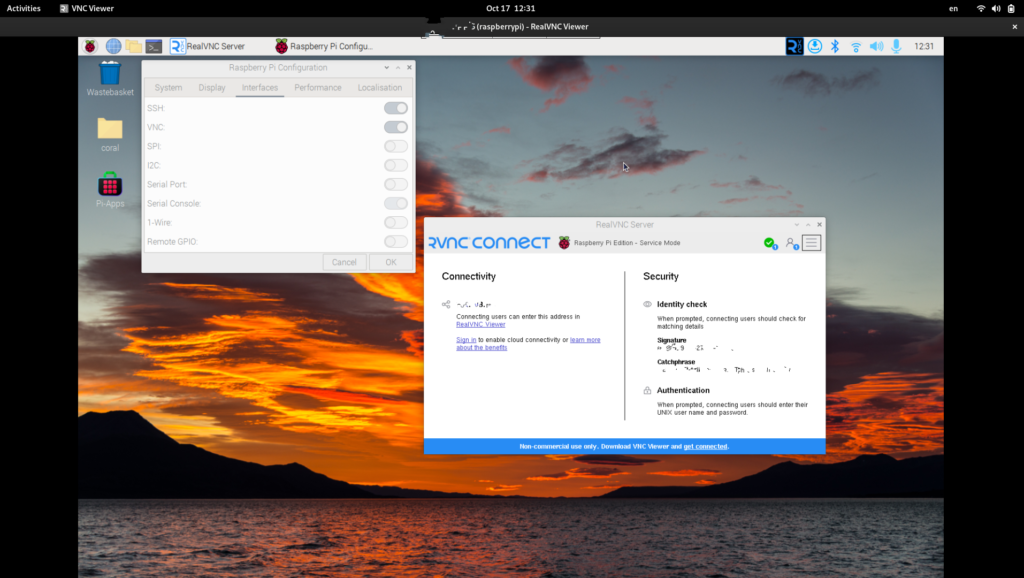
Met de nieuwe update van Raspberry Pi Bullseye OS naar Raspberry Pi Boekworm OSDe VNC-instelling is veranderd.
De reden hiervoor is dat Bookworm OS X11 niet meer gebruikt als window manager, maar in plaats daarvan vertrouwt op Wayland als de standaard weergaveserver. RealVNC is echter alleen geoptimaliseerd voor X11.
Op een dieper niveau, met de overstap naar Wayland (met behulp van de Wayfire-compositor), vertrouwt Bookworm OS nu op WayVNC. En het is niet volledig compatibel met RealVNC (maar).
Dan heb je dus een paar verschillende opties.
Raspberry Pi raadt momenteel aan om het volgende te installeren TigerVNC als de server en client. Dus ik laat je eerst zien hoe je dat doet.
Je kunt ook nog steeds RealVNC krijgen als je dat wilt. Dus ik zal ook uitleggen hoe je dat doet.
TigerVNC installeren
TigerVNC is een andere populaire VNC-server en -client.
Dus, op Bookworm OS, ga gewoon naar het menu toepassingen -> voorkeuren -> raspberry pi configuratie -> interfaces en klik dan op VNC zodat het is ingeschakeld.
VNC is standaard uitgeschakeld, omdat het een veiligheidsrisico vormt.
Op Bullseye OS verschijnt er een RealVNC-symbool op de werkbalk wanneer je VNC inschakelt. Bij Bookworm OS verschijnt er echter niets op de werkbalk.
sudo apt update && sudo apt upgrade
sudo apt install tigervnc-standalone-serverVervolgens moet je het configuratiebestand bewerken. Hiervoor kun je naar:
sudo nano /etc/tigervnc/vncserver-config-mandatoryVanaf daar moet je naar beneden scrollen totdat je "$localhost moet de TigerVNC-server alleen luisteren op localhost inkomende VNC-verbindingen." ziet staan. U moet "#" verwijderen voor $localhost = "no" zodat het er ongeveer zo uitziet:
# $localhost should the TigerVNC server only listen on localhost for
# incoming VNC connections
#
# $localhost = "yes";
$localhost = "no";En dan moet je op ctrl-x en y om het op te slaan als het bestand vncserver-config-mandatory.
Ren dan:
sudo tigervncpasswdEn stel het wachtwoord in (het moet minstens 6 tekens lang zijn). Als je wordt gevraagd of je een wachtwoord wilt opgeven dat alleen bekeken mag worden, typ dan n.
Nu heb je de configuraties voor de TigerVNC-server ingesteld.
Nu kun je rennen:
tigervncserverEn het vraagt je om het wachtwoord en vertelt je dan de serverpoort (meestal iets als 5901).
Laten we nu naar je hoofdcomputer gaan. Je moet de TigerVNC viewer gedownload hebben om toegang te krijgen tot de server van de Raspberry Pi.
Open de TigerVNC-server en je ziet de volgende toepassing:
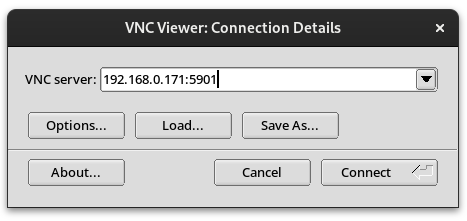
Je moet het IP-adres van de Raspberry Pi invoeren gevolgd door het poortnummer, zoals je hierboven kunt zien. Dit zal de client openen en dan ben je klaar.
Je zou nu op afstand toegang moeten kunnen krijgen tot je Bookworm OS desktop.
RealVNC installeren
Maar wat als je in plaats daarvan RealVNC wilt installeren?
In dat geval kun je je Bookworm OS terugdraaien van Wayland naar X11.
Hiervoor moet je een terminal openen en intypen:
sudo raspi-configDan verschijnt het volgende scherm:
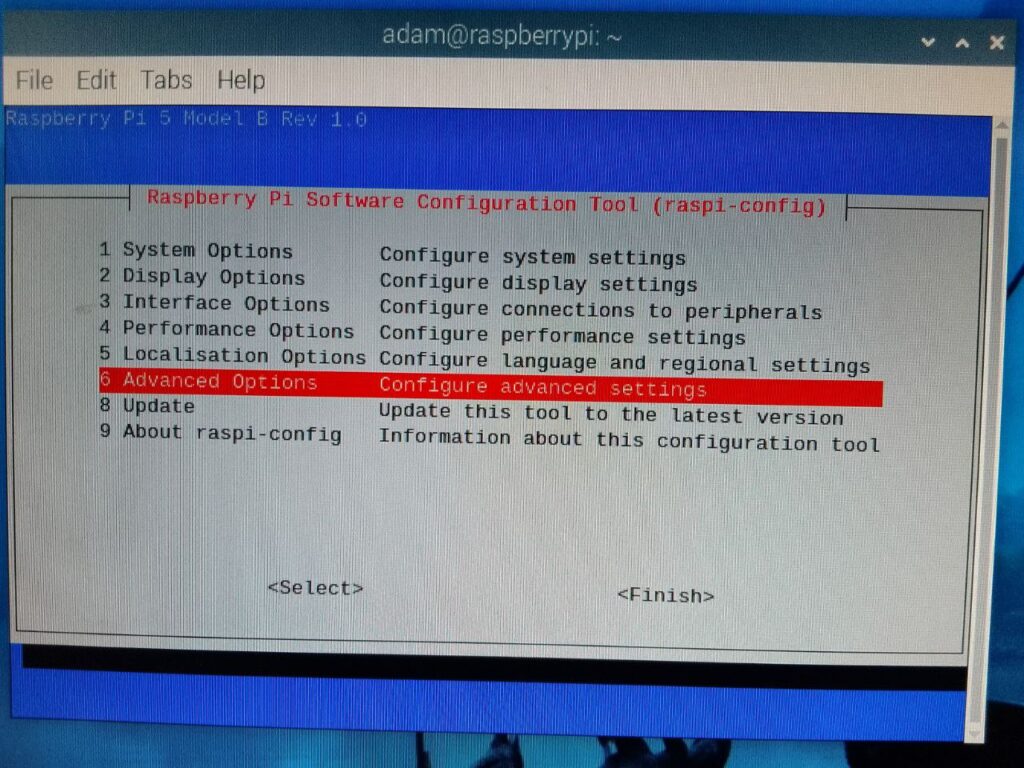
Dan moet je naar beneden scrollen naar Geavanceerde opties, omdat je moet overschakelen naar X11.
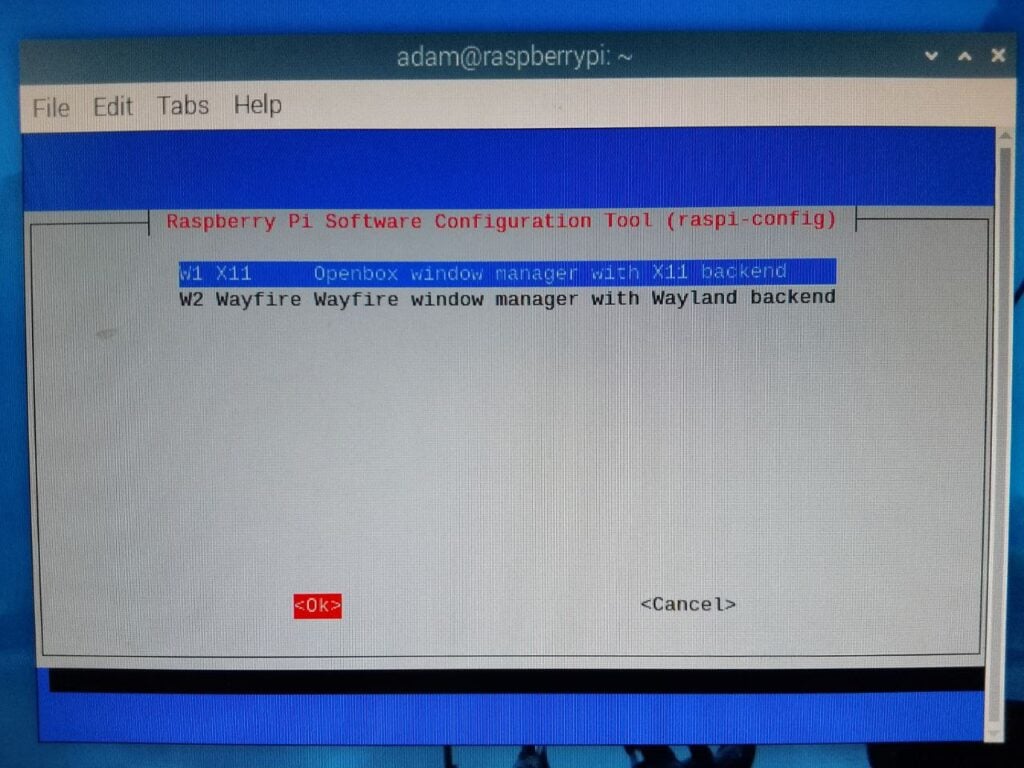
En dan moet je op <finish> en herstart je Raspberry Pi.
Nu hoef je alleen nog maar te doen wat je ook doet op Bullseye OS: menu toepassingen -> voorkeuren -> raspberry pi configuratie -> interfaces en klik dan op VNC.
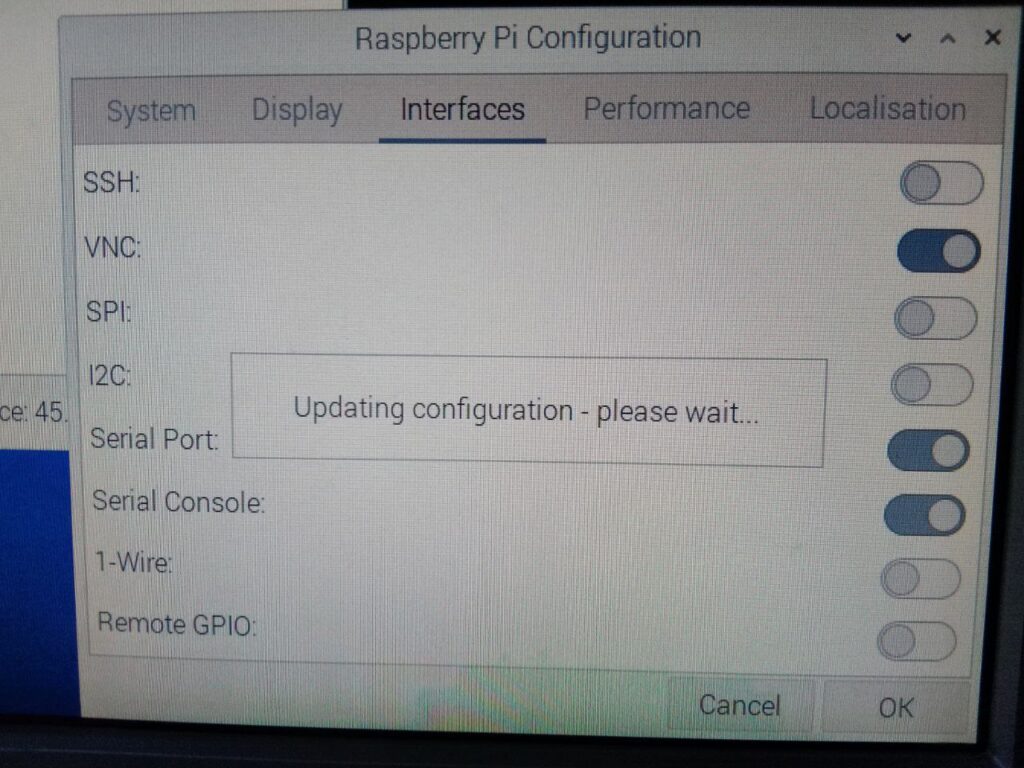
Hierdoor wordt RealVNC automatisch ingeschakeld. En dan ben je klaar:
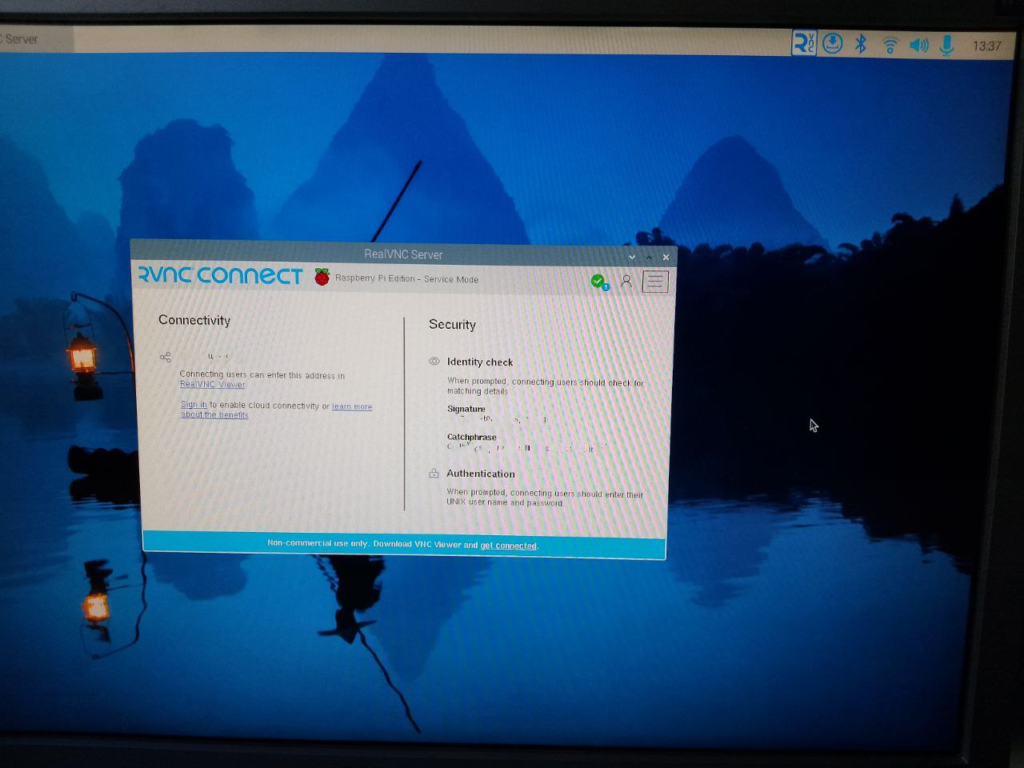
Nu heb je alleen nog de RealVNC viewer nodig op je hoofdcomputer en je zou geen probleem moeten hebben om op afstand toegang te krijgen tot je Raspberry Pi Bookworm OS bureaublad!
Als je geïnteresseerd bent om een Raspberry Pi 5 te bemachtigen, bekijk dan onze wedstrijd!
Wedstrijd & nieuwsbrief
We weten hoe frustrerend het is om tot 23 oktober te moeten wachten op een Raspberry Pi 5.
Daarom wilden we het voor jou mogelijk maken om er zo snel mogelijk mee te spelen.
Dus hebben we een wedstrijd opgezet: Wat is het gekste dat je kunt bedenken voor Raspberry Pi 5?

Op voorwaarde dat je idee het niet verpest, kun je ons jouw idee sturen en zullen we het op het onze toepassen. En we schrijven er een artikel over!
We maken de winnaar hier en op buyzero.de op 23 oktober.
Het winnende idee (door ons bepaald) wint een volledige Raspberry Pi 5 kit. Dit omvat een 27W USB-C Power Delivery (PD) voeding, een Raspberry Pi 5 behuizing, een SD-kaart en een Raspberry Pi 5. Alles met gratis verzending binnen de EU.
De runner-up wint een Raspberry Pi 5 met gratis verzending binnen de EU.
Stuur dus zeker je ideeën in. Ga naar de volgende link voor meer informatie: WIN EEN GRATIS RASPBERRY PI 5!
Conclusie
Er zijn nog andere VNC-servers en -clients die je kunt instellen.
En als je geen volledig bureaublad nodig hebt, is SSH vanaf een terminal natuurlijk een veel snellere en lichtere optie.
Waarvoor gebruik je een VNC? Specifieke projecten?
Laat het ons weten in de reacties hieronder!
Ik heb TigerVNC geïnstalleerd en heb er toegang toe met RealVNC voor Android, tot zover gaat het goed, maar in plaats van mijn eigenlijke bureaublad te zien, zie ik een tweede bureaublad zonder geopende vensters. Is er een manier om mijn primaire bureaublad te zien?
En ten tweede moet ik de server na elke herstart starten, is er een manier om deze automatisch te starten?
Dat klinkt als normaal gedrag voor tigervnc, dat gebaseerd is op tightvnc: er wordt een nieuw bureaublad aangemaakt.
Ik kon het standaard bureaublad krijgen door naar raspi-config te gaan, ervoor te zorgen dat wayfire (wayland) is geselecteerd en vnc in te schakelen. Dat startte wayvnc, dat in de aanbevolen software van Bookworm for Pi zat. Om te kunnen kijken, moest ik tigervnc gebruiken op de client. Een zwak punt is dat geluid niet wordt doorgegeven aan de client door wayvnc, dus als je dat nodig hebt, moet je X11 plus realvnc gebruiken, zoals beschreven in het artikel.
Heel erg bedankt.
Ik zat dagenlang opgescheept met een Headless Rapsberry Pi 4B die niet wist hoe ik de GUI moest openen!
Ik had er zelfs Fedora IoT op geïnstalleerd in de hoop de GUI op afstand te kunnen gebruiken, maar dat stelde me voor een nog grotere uitdaging. Uiteindelijk ben ik teruggegaan naar het flashen van mijn Micro SD met Raspberry Pi Bookworm OS.
Dit werkte geweldig voor mij! Ik heb dagen verspild met uitzoeken hoe ik dit voor elkaar moest krijgen. Het belangrijkste om op te merken voor iedereen die Raspberry Pi OS Bookworm gebruikt is dat Bookworm OS niet X11 gebruikt als standaard displayserver, maar Wayland.
Ik koos ervoor om over te schakelen naar X11 en de VNC-server in te schakelen op mijn Raspberry Pi met het hulpprogramma raspi-config, waarna ik toegang kreeg vanuit mijn Windows OS met Real VNC Viewer, nadat ik geëxperimenteerd had met andere VNC-toepassingen en deze mislukten.
Deze blogpost heeft de dag gered! Hartelijk dank!
Ik heb ook op Wayland gekeken en X11 geconverteerd. Dann war es ein leichtes, über raspi-config realvnc server zu installieren. Voor de server werd de authenticatie op VNC password geändert en een PW angelegt. Nu kan de Viewer geen verbinding met de server herstellen en melden: Geen geconfigureerd beveiligingstype wordt ondersteund door 3.3 VNC Viewer
Auffällig ist, dass der Server Version 7.5.1 hat und der Viewer Version 7.7.0. Er is echter geen update beschikbaar voor versie 7.7.0 van Bookworm. Ik zou graag willen weten welke versies Joseph Mwema van de server en viewer heeft.
TigerVNC werkt niet voor mij. Ik krijg dit mooie bericht. "Er is een onverwachte fout opgetreden tijdens de communicatie met de server: ongeldig pixelformaat. Probeert u opnieuw verbinding te maken?
Ik heb geprobeerd de "headless resolution" op verschillende instellingen in te stellen en dat maakt geen enkel verschil
Het gebeurde bij mij na de tweede reboot. Nu heb ik VNC uitgeschakeld in het menu "Rasperry Pi Configuration" en Tiger vncserver geïnstalleerd. Nu maak ik verbinding en zie ik het bureaublad, maar ik zie noch het "huidige" bureaublad noch de menubalk.
Probeer nog steeds de menù bar te zien.
Dus ze hebben VNC verwijderd en vernield. Ze hebben ons gedwongen om een waardeloze tijger te gebruiken en hebben een workflow gemangeld die ik al 9 jaar gebruik. Mooi werk
Dit artikel is eenvoudigweg niet goed gemaakt door KI of zo slecht vertaald dat het niet de bedoeling is, het werkt eenvoudigweg niet met realvnc noch met Tigervnc op een frisch geïnstalleerde framboos.
Eigentlich habe ich alles ohne KI geschrieben. Was ist das genaue Problem, Diana?
Ik moest RealVNC gebruiken omdat ik geen poorten of wat dan ook hoef te openen om op afstand toegang te krijgen tot de PI, dus ik moest terug naar X11, ik hoop dat al het andere goed werkt. Maar ik ben blij dat ik deze oplossing heb gevonden nadat ik zelf had geprobeerd RealVNC te repareren, bedankt. Bedankt.
Hoe tigervncserver automatisch te laten opstarten na elke herstart?
Bedankt
Ik had TigerVNC client geïnstalleerd op mijn Win-11 machine, en heb zojuist TigerVPN server geïnstalleerd op mijn RPi.
Het werkte geweldig! Dus besloot ik dom genoeg om RealVNC van de Pi te verwijderen.
Wanneer ik nu probeer verbinding te maken met mijn Pi, krijg ik de volgende foutmelding:
"Verbinding met 10.....:5901 mislukt".
"Kan geen verbinding maken met socket: er kon geen verbinding worden gemaakt omdat doel actief weigerde (10061)"
Ik heb duidelijk meer verwijderd dan alleen RealVNC. Hoe kan ik VNC herstellen?
Wacht! Het wordt nog erger!
Ik kan zelfs geen headless sessie krijgen (met PuTTY)
Het lijkt erop dat SSH niet werkt. Suggesties? ;-(
Negeer alstublieft mijn vorige verzoek om hulp.
Zowel TigerVNC als SSH lijken weer goed te werken, nadat ik met beveiligingsopties en Raspi-config heb gerommeld en een paar keer opnieuw heb opgestart.
Maar ja, je wist dat ik het uiteindelijk op gang zou krijgen, toch? 😉
Vraag me niet wat het probleem was- ik heb geen idee, behalve dat ik niet opnieuw zal proberen RealVNC te verwijderen!
Waarschijnlijk een beetje off-topic, maar voor degenen die hun Pi headless en Wayland (vs. X11) draaien, vond ik dat ik een Dummy Monitor (HDMI versie) nodig had om op afstand het bureaublad te bekijken. Vergeet niet om ook een korte micro-HDMI naar HDMI adapter te kopen! Hier werkte TigerVNC prima zodra ik de Dummy Monitor had toegevoegd.